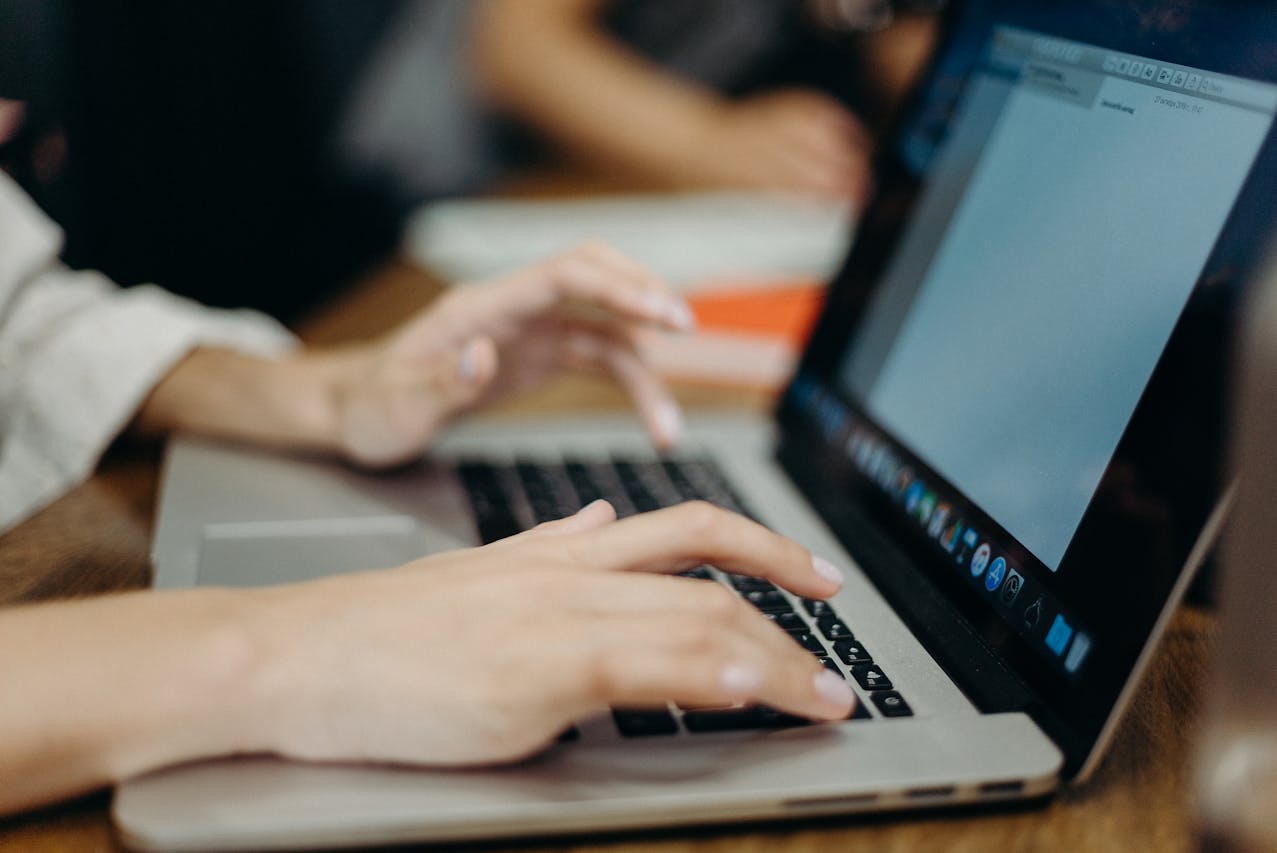Untuk keperluan tertentu, seperti mengunduh atau menginstal game, penting untuk mengetahui bagaimana cara cek VGA laptop rusak atau tidak. VGA, yang juga dikenal sebagai kartu video atau adaptor grafis, merupakan komponen vital dalam komputer.
Mengetahui kondisinya penting agar dapat memastikan performa optimal, terutama jika perlu untuk penggantian jika ditemukan rusak.
Komponen VGA umumnya sangat penting perannya untuk pengalaman bermain game di PC. Tanpa GPU yang memadai, game PC terbaru mungkin tidak dapat dimainkan dengan lancar atau harus disesuaikan dengan pengaturan grafis yang lebih rendah.
Berikut ini beberapa cara untuk memeriksa apakah VGA laptop mengalami kerusakan sebelum mempertimbangkan penggantian atau perbaikan di pusat layanan.
1. Cek Dengan DirectX Diagnostic Tool Pada Laptop Windows 10
Untuk keperluan seperti instalasi game dan lainnya, penting untuk memeriksa kondisi VGA yang terpasang atau tertanam di laptop Windows. Salah satu cara cek VGA laptop rusak atau tidak adalah menggunakan DirectX Diagnostic Tool.
Teknik ini bisa diterapkan pada laptop yang menjalankan sistem operasi Windows 10. Adapun untuk rincian langkah-langkahnya adalah sebagai berikut:
- Untuk memeriksa informasi detail VGA di Windows 10, mulailah dengan membuka menu Start dan pilih kotak dialog Run.
- Atau bisa juga dengan menggunakan shortcut keyboard Window + R untuk membuka jendela RUN.
- Setelah itu, ketikkan dxdiag dan tekan Enter untuk membuka DirectX Diagnostic Tool.
- Lanjutkan dengan mengklik tab Tampilan di dalamnya.
- Di sana, pengguna akan menemukan informasi lengkap mengenai VGA laptop, seperti nama kartu grafis, pabrikan, model atau versi driver, dan detail lainnya yang diperlukan.
- Nah jika semua informasi itu muncul dengan lengkap, maka bisa dibilang VGA yang ada pada laptop tersebut berada dalam kondisi normal dan tidak terjadi kerusakan pada VGA tersebut.
2. Cek Dengan Fitur Device Manager Pada Laptop Windows 10
Cara berikutnya yang dapat digunakan untuk memeriksa kondisi VGA laptop yaitu dengan menggunakan Device Manager. Sama seperti poin yang pertama, cara ini juga dapat diterapkan pada laptop yang menggunakan Windows 10. Berikut di bawah ini akan dijelaskan rincian langkah-langkahnya:
- Langkah pertama adalah membuka Windows Device Manager dengan cara klik Start dan ketik Device Manager.
- Alternatifnya, gunakan shortcut keyboard Windows + X untuk akses cepat.
- Setelah itu, cari dan klik Display Adapters di dalam Device Manager. Di sana, pengguna akan melihat daftar kartu grafis yang terpasang di laptop Windows tersebut.
- Selanjutnya, klik kanan pada kartu grafis yang ingin diperiksa dan pilih Properties.
- Sebuah jendela akan muncul yang berisi semua informasi detail mengenai kartu grafis laptop tersebut. Dan jika semua informasinya muncul sesuai VGA yang terpasang maka bisa dipastikan bahwa VGA tidak rusak.
3. Cek VGA Laptop Melalui Pengaturan Display
Cara selanjutnya untuk memeriksa apakah VGA rusak atau tidak adalah melalui pengaturan Display. Berikut adalah langkah-langkahnya yang mudah untuk dilakukan:
- Untuk memulai, klik kanan pada area kosong di layar komputer menggunakan touchpad atau mouse laptop.
- Pilih opsi Display Settings dari menu yang muncul.
- Di jendela pengaturan Display, lanjutkan dengan mengklik Advanced Display Settings.
- Selanjutnya, gulir ke bawah menggunakan touchpad atau mouse laptop dan klik Display adapter properties.
- Setelah itu akan tertampil informasi mengenai kartu grafis yang terpasang pada sistem Windows 10 laptop tersebut.
Itulah tadi penjelasan tentang cara cek VGA laptop rusak atau tidak. Jadi ada 3 pilihan cara yang bisa dicoba, silahkan memilih akan menerapkan cara mana yang paling mudah berdasarkan preferensi masing-masing.